วิธีแปลอีเมลขาเข้าใน Microsoft Outlook

เรียนรู้วิธีแปลอีเมลขาเข้าผ่าน Microsoft Outlook อย่างง่ายดาย โดยปรับการตั้งค่าเพื่อแปลอีเมลหรือดำเนินการแปลแบบครั้งเดียว
มีทางเลือกดีๆ มากมายสำหรับโปรแกรมส่งข้อความโต้ตอบแบบทันที ที่ได้รับความนิยมสูงสุด บน Android แต่เป็นการยากที่จะเกลี้ยกล่อมให้เพื่อนและครอบครัวของคุณเปลี่ยนไปใช้บางอย่าง เช่น Signal หรือ Telegram ผ่าน Messenger หรือ WhatsApp ที่ Facebook เป็นเจ้าของ และมีโอกาสที่คนส่วนใหญ่ใช้ทั้งสอง สิ่งนี้ทำให้ Facebook Messenger ค่อนข้างมีประโยชน์ แม้กระทั่งสำหรับผู้ที่ไม่ใช่แฟน Facebook แต่ถึงแม้จะปัดทิ้งไปแล้ว แต่แอปนี้ก็ยังมีปัญหาอยู่บ้าง ผู้ใช้หลายคนรายงานว่าไม่มีการส่งข้อความของ Messenger
หากคุณได้รับผลกระทบจากสิ่งนี้ โปรดตรวจสอบขั้นตอนที่เราระบุไว้ด้านล่าง หวังว่าคุณจะสามารถแก้ไขปัญหาได้โดยทำตาม
สารบัญ:
ทำไมข้อความของฉันไม่ส่งบน Messenger
มีเหตุผลบางประการที่ทำให้ข้อความของคุณไม่ถูกส่งบน Facebook Messenger ตรวจสอบให้แน่ใจว่าคุณไม่ถูกบล็อกหรือปิดเสียง (ในรายการละเว้น) จะลดโอกาสที่เป็นไปได้ลงอย่างแน่นอน นอกจากนี้ ตรวจสอบให้แน่ใจว่าการเชื่อมต่อเครือข่ายของคุณเสถียรและ Facebook Messenger ไม่ได้หยุดทำงาน (ตรวจสอบที่นี่ )
สุดท้าย มีการปรับแต่งเพิ่มเติมบางอย่างที่คุณสามารถลองได้ แต่ปัญหาอยู่ที่ Facebook มากกว่าเดิม และตามรายงาน จะได้รับการแก้ไขหลังจากผ่านไประยะหนึ่ง
1. ตรวจสอบให้แน่ใจว่าผู้รับเป็นเพื่อน Facebook/ผู้ติดต่อของผู้ส่งสาร
เริ่มจากกฎพื้นฐานของ Messenger กันก่อน หากผู้รับข้อความไม่อยู่ในรายชื่อเพื่อนของคุณหรืออยู่ในรายชื่อผู้ติดต่อ Messenger ที่ยอมรับ พวกเขาจะต้องยอมรับคำขอข้อความ หากไม่ทำเช่นนั้น ข้อความจะไม่ส่งเข้ามาแม้ว่าจะส่งไปแล้วก็ตาม แน่นอน คุณต้องแน่ใจว่าผู้รับไม่ได้ใส่คุณในรายการละเว้นหรือบล็อกคุณ
นอกจากนี้ สิ่งสำคัญที่ควรทราบคือไอคอนแชทของ Messenger อ้างถึงอะไร ให้ตรวจสอบภาพด้านล่าง
2. ตรวจสอบการเชื่อมต่อเครือข่าย
สิ่งต่อไปที่ต้องตรวจสอบคือการเชื่อมต่อเครือข่าย ปัญหาอาจอยู่ที่ฝั่งเซิร์ฟเวอร์เช่นกัน เนื่องจาก Facebook Messenger อาจแฮงค์ในบางครั้ง ซึ่งจะทำให้เกิดการหยุดทำงานชั่วคราว แต่เพื่อการแก้ไขปัญหา ตรวจสอบให้แน่ใจว่าคุณเชื่อมต่อกับ Wi-Fi หรือเครือข่ายข้อมูลมือถือที่เสถียร วิธีที่ดีที่สุดในการทดสอบนี้คือลองใช้แอปอื่นๆ ที่ขึ้นกับการเชื่อมต่อ
หากแอปอื่นๆ ทำงานตามที่ตั้งใจไว้ สิ่งเดียวที่ต้องตรวจสอบคือข้อมูลมือถือของ Messenger และสิทธิ์อนุญาต Wi-Fi ในการดำเนินการดังกล่าว ให้ทำตามขั้นตอนด้านล่าง:
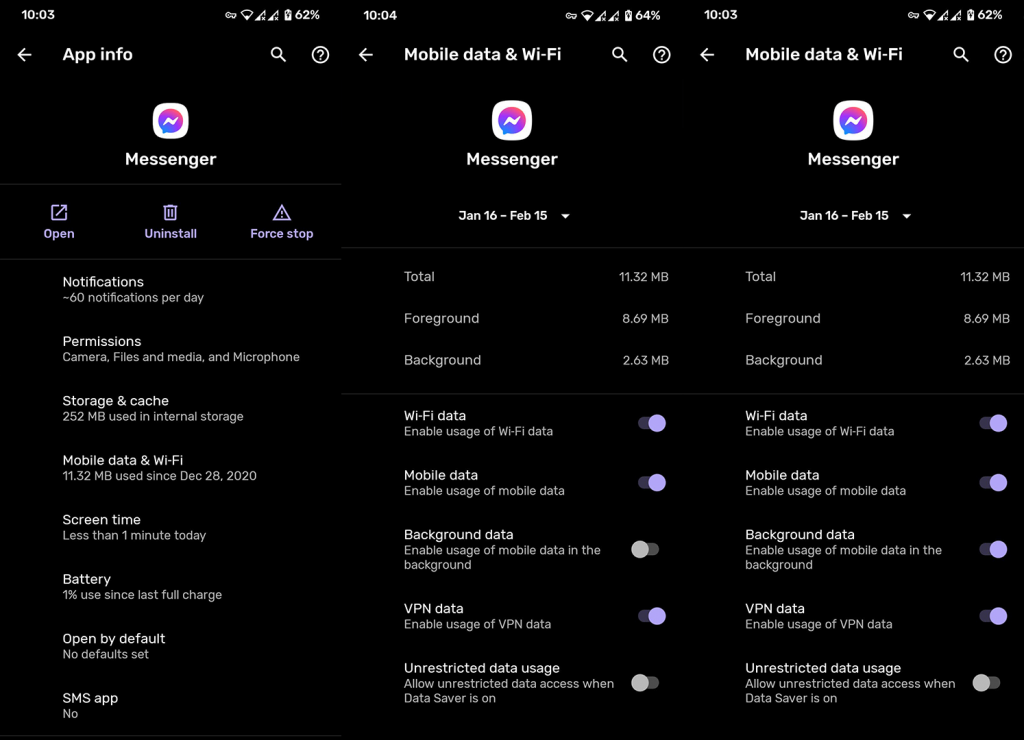
ในทางกลับกัน หากคุณประสบปัญหาเครือข่ายทั่วทั้งระบบ ต่อไปนี้เป็นเคล็ดลับในการแก้ไขปัญหาเหล่านี้:
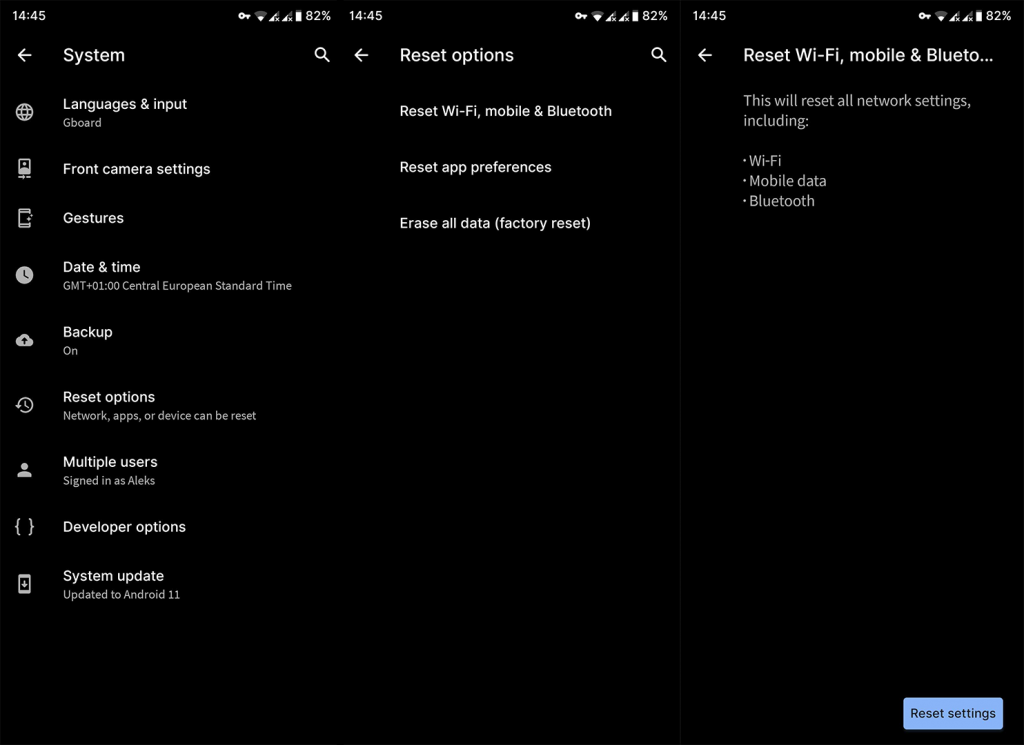
3. ตรวจสอบให้แน่ใจว่าผู้รับของคุณอ่านข้อความและใช้ Messenger อยู่
มีแพลตฟอร์มมากมายที่คุณสามารถใช้เพื่อเข้าถึงการแชทบน Facebook ได้ แต่เฉพาะแพลตฟอร์มที่เป็นทางการที่มี Facebook Messenger เป็นเครื่องมือแยกต่างหากเท่านั้นที่เชื่อถือได้ หากผู้รับของคุณไม่ได้ใช้ Messenger แต่สามารถเข้าถึงแชทบน Facebook ผ่านแอพ wrapper หรือจากเบราว์เซอร์ Android มีโอกาสที่ข้อความจะถูกส่งไป แต่คุณจะไม่เห็นสถานะเห็น
แน่นอนว่า ไม่จำเป็นต้องเป็นอย่างนั้น และข้อความของ Messenger อาจไม่ถูกส่งออกไป ไม่ว่าจะด้วยวิธีใด ก่อนที่คุณจะไปยังขั้นตอนเพิ่มเติม ตรวจสอบให้แน่ใจว่าผู้รับของคุณมี Messenger ติดตั้งอยู่บน Android หรือใช้แพลตฟอร์มเว็บ/แอปบนพีซีของตน
4. ส่งไฟล์มีเดียอีกครั้ง
หากคุณประสบปัญหาขณะส่งรูปภาพ การบันทึกเสียง หรือวิดีโอผ่าน Facebook Messenger ให้ลองส่งอีกครั้ง ผู้ใช้หลายคนรายงานว่าข้อความมัลติมีเดียไม่ส่งเข้ามา แต่ในที่สุด ข้อความเหล่านั้นก็ถูกส่งออกมาหลังจากลองอีกครั้ง
หากนี่ไม่ใช่ปัญหาสำหรับคุณ ในแง่ของเครือข่าย เราสามารถพูดได้อย่างแน่นอนว่าเซิร์ฟเวอร์ Facebook Messenger ถูกบุกรุก และทำให้ข้อความไม่ผ่านเข้ามา
5. ล้างข้อมูลแอพ
อีกสิ่งหนึ่งที่คุณสามารถลองได้หากไม่มีการส่งข้อความ Facebook Messenger คือการล้างข้อมูลในเครื่องของแอพ นี่เป็นวิธีแก้ปัญหาระยะยาว แต่มีเพียงคุณเท่านั้นที่ทำได้ การล้างข้อมูลจะเป็นการรีเซ็ตแอป และหลังจากการลงชื่อเข้าใช้ เราก็ได้แต่หวังว่าปัญหาจะได้รับการแก้ไข
หรือคุณสามารถติดตั้งแอปใหม่ได้ แต่การล้างข้อมูลและการติดตั้งใหม่ทั้งหมดไม่แตกต่างกันมาก ต่อไปนี้เป็นวิธีล้างข้อมูลจาก Facebook Messenger:
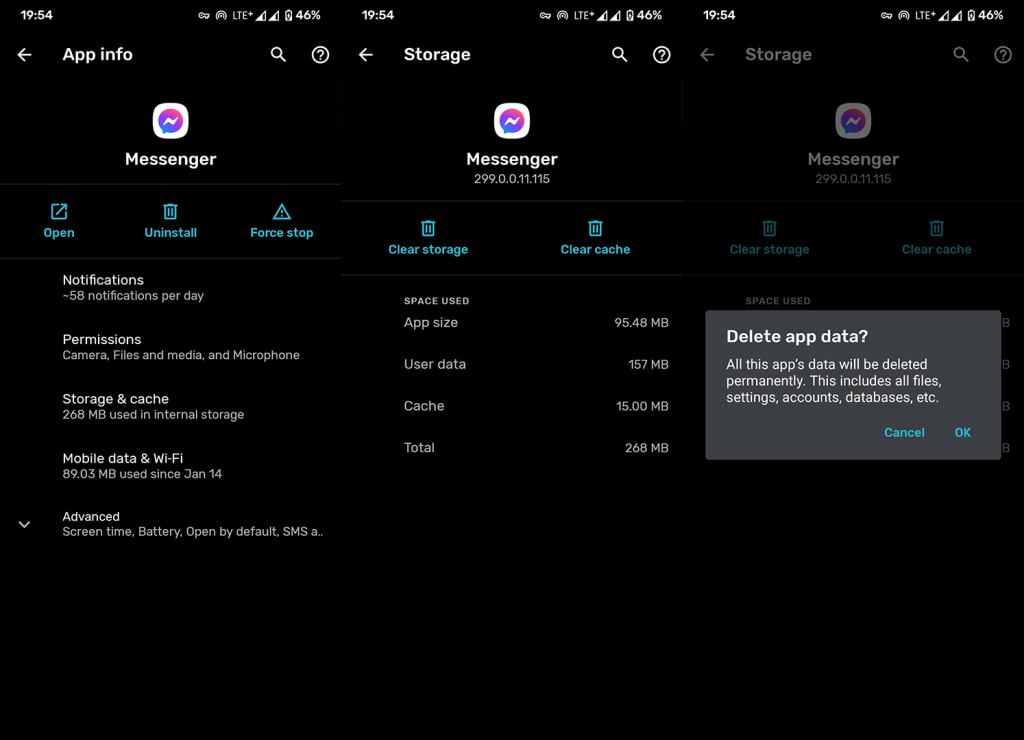
6. ใช้ Messenger บนพีซีของคุณ
อีกครั้ง ลักษณะหลายแพลตฟอร์มของ Facebook นั้นยอดเยี่ยม แต่ก็ทำให้เกิดปัญหาเป็นครั้งคราว ดังนั้น ตรวจสอบให้แน่ใจว่าได้เปิดใช้งานสถานะใช้งานบนอุปกรณ์มือถือของคุณ (ใน Facebook และ Messenger) และพีซี นอกจากนี้ หากคุณเห็นป้ายแจ้งเตือนบน Messenger สำหรับ Android แต่ไม่มีข้อความที่ยังไม่ได้อ่านใหม่ปรากฏขึ้น อย่าลืมเข้าถึงป้ายนั้นบนพีซีของคุณ (หรือเบราว์เซอร์มือถือที่มีโหมดเดสก์ท็อป) เปิดข้อความล่าสุดและพวกเขาควรจะหายไป
นอกจาก Facebook Messenger สำหรับพีซีแล้ว คุณยังสามารถใช้แอพสำรอง (ตัวห่อหุ้มเช่น Facebook Messenger Lite ได้ที่นี่ ) หรือใช้โหมดเดสก์ท็อปของเบราว์เซอร์ดังกล่าวบน Android ของคุณเพื่อลงชื่อเข้าใช้ Facebook และส่งและรับข้อความ
สุดท้าย คุณสามารถส่งรายงานข้อบกพร่องไปที่ Facebook Support และขอวิธีแก้ไขได้ ยิ่งผู้ใช้รายงานมากเท่าใด โอกาสที่ความละเอียดก็จะยิ่งมาเร็วมากขึ้นเท่านั้น
แค่นั้นแหละ. ขอบคุณสำหรับการอ่าน ตรวจสอบและเพจของเรา และบอกเราเกี่ยวกับปัญหาหรือวิธีแก้ไขอื่นในส่วนความคิดเห็นด้านล่าง
คุณลักษณะการประหยัดข้อมูลในตัวช่วยให้ผู้ใช้มือถือใช้ข้อมูลน้อยลงเมื่อใช้แอป อย่างไรก็ตาม มันอาจขัดขวางข้อความของคุณและทำให้ Messenger ไม่สามารถส่งข้อความเหล่านั้นได้สำเร็จ โชคดีที่คุณสามารถปิดการใช้งานได้ด้วยการคลิกง่ายๆ เพียงไม่กี่ครั้ง
นี่คือสิ่งที่คุณต้องทำบนอุปกรณ์ Android:
ไปที่ Google Play Store และค้นหาแอพ Messenger โดยใช้แถบค้นหา
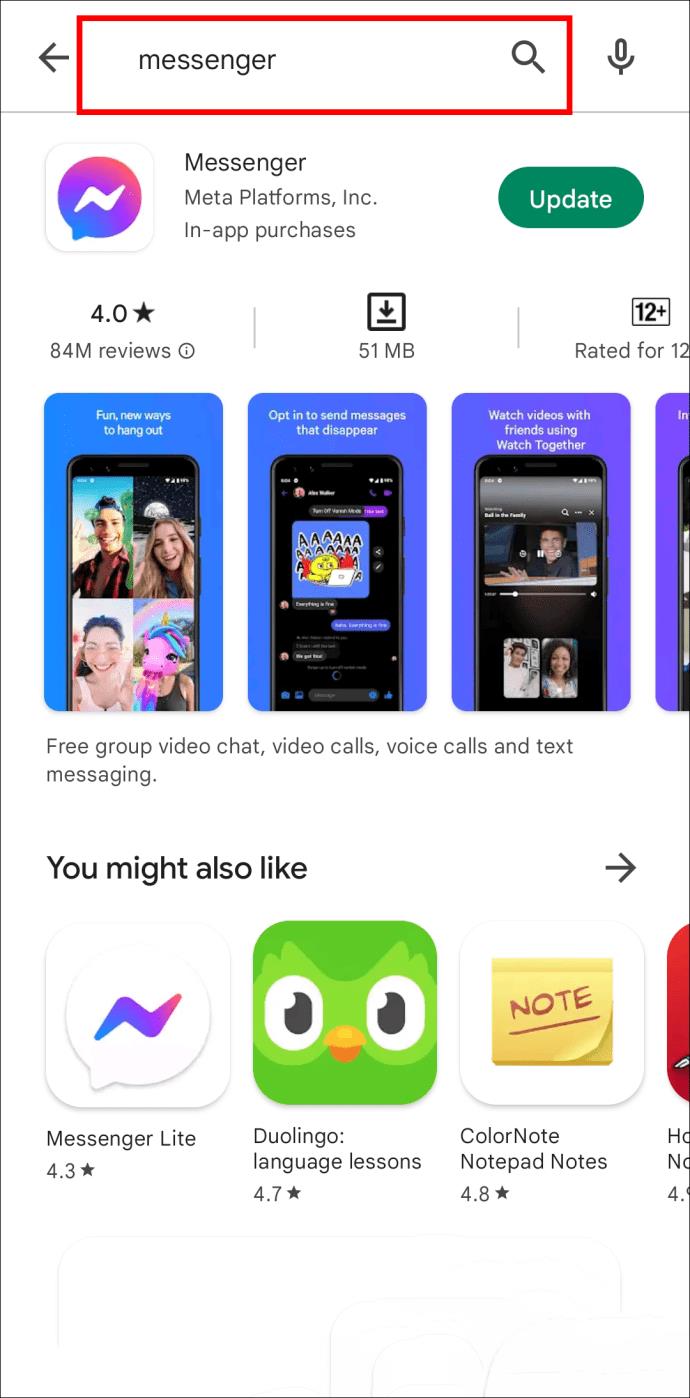
ติดตั้งการอัปเดตที่มีอยู่
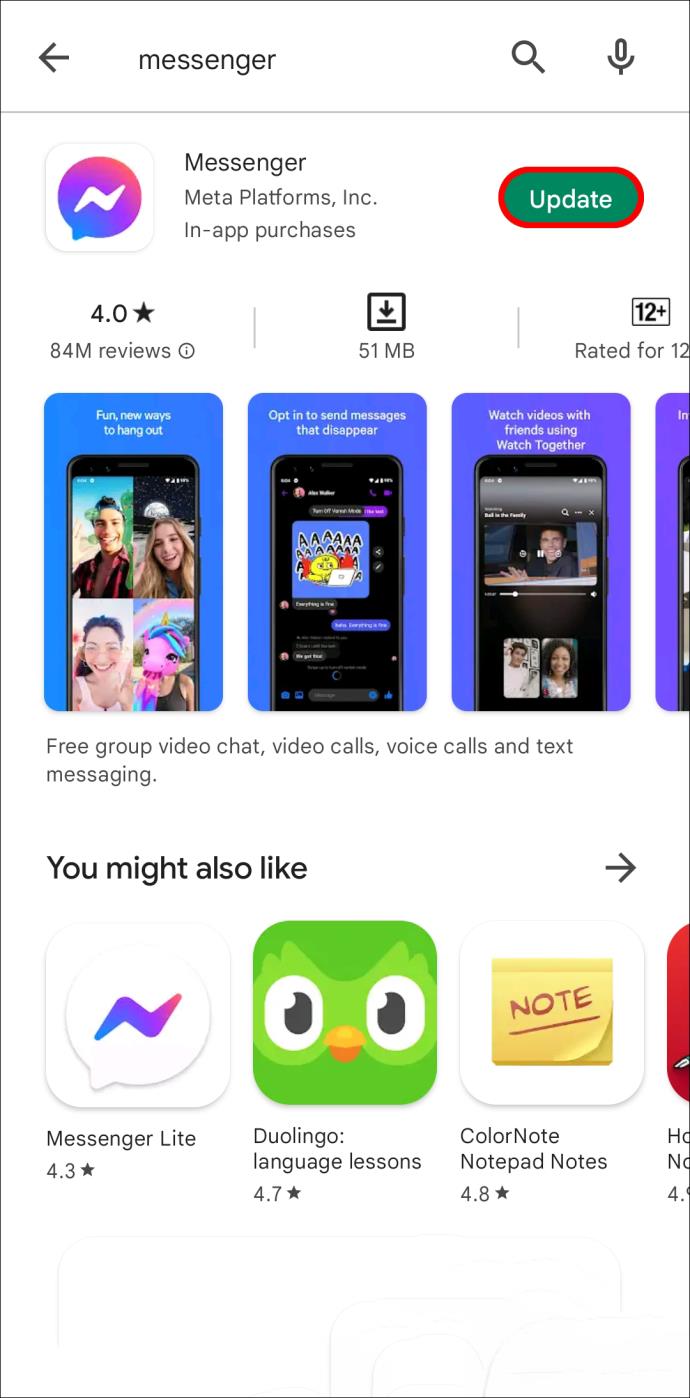
เปิดแอปแล้วกดรูปโปรไฟล์ของคุณ
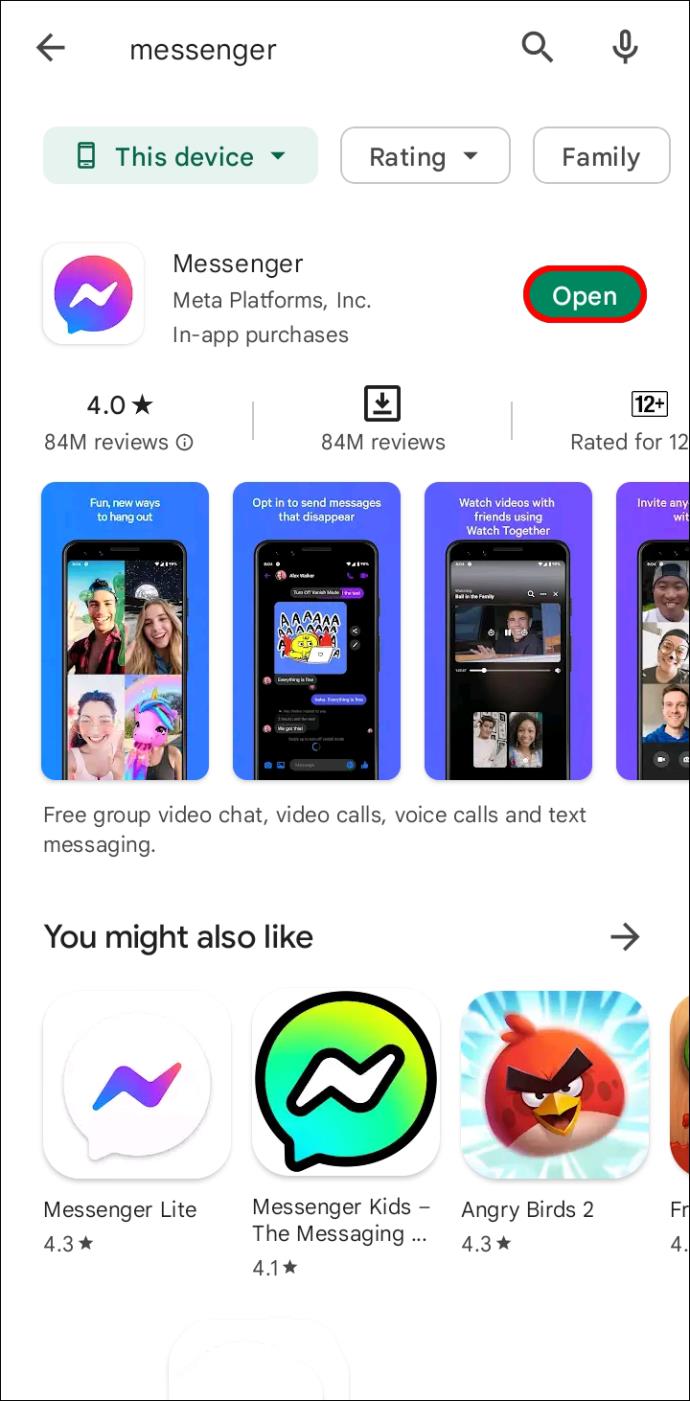
เลื่อนไปที่ด้านล่างของการตั้งค่าโปรไฟล์ของคุณแล้วคลิก “Data Saver”
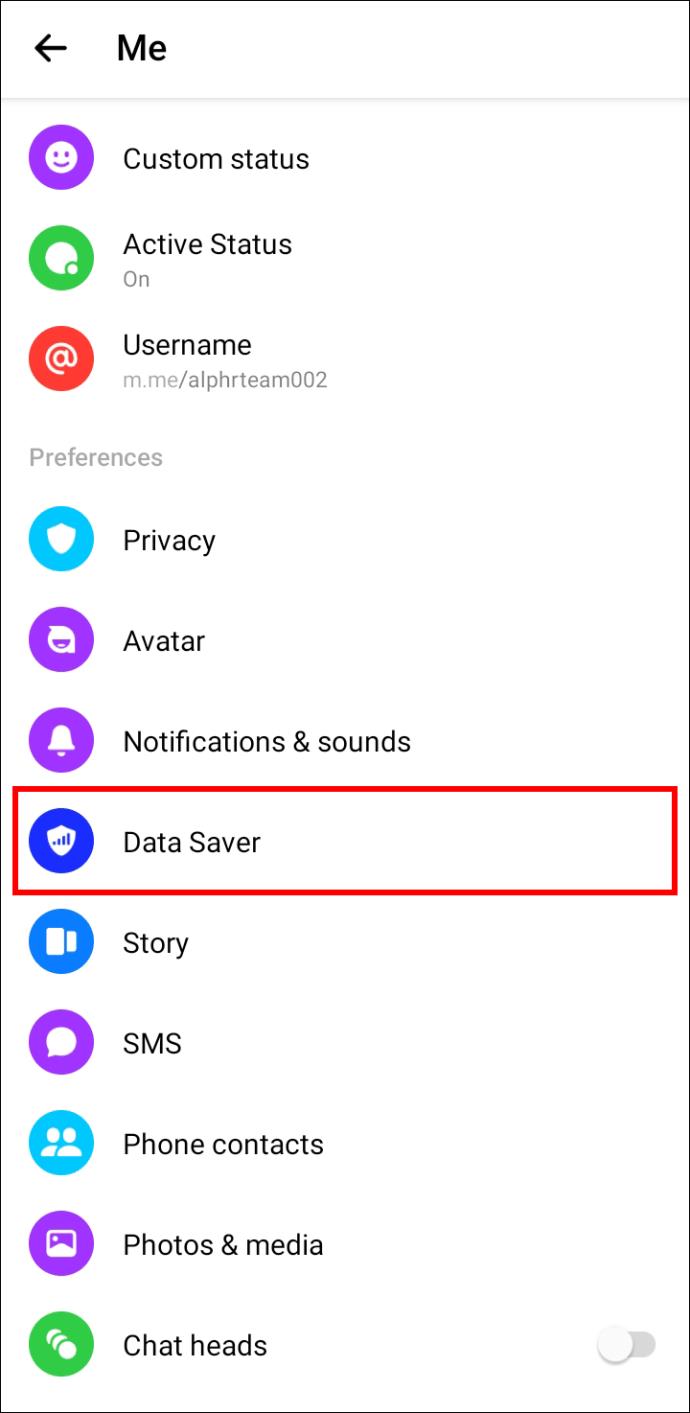
หากเปิดใช้งานตัวเลือกนี้ ให้สลับเพื่อปิดใช้งาน
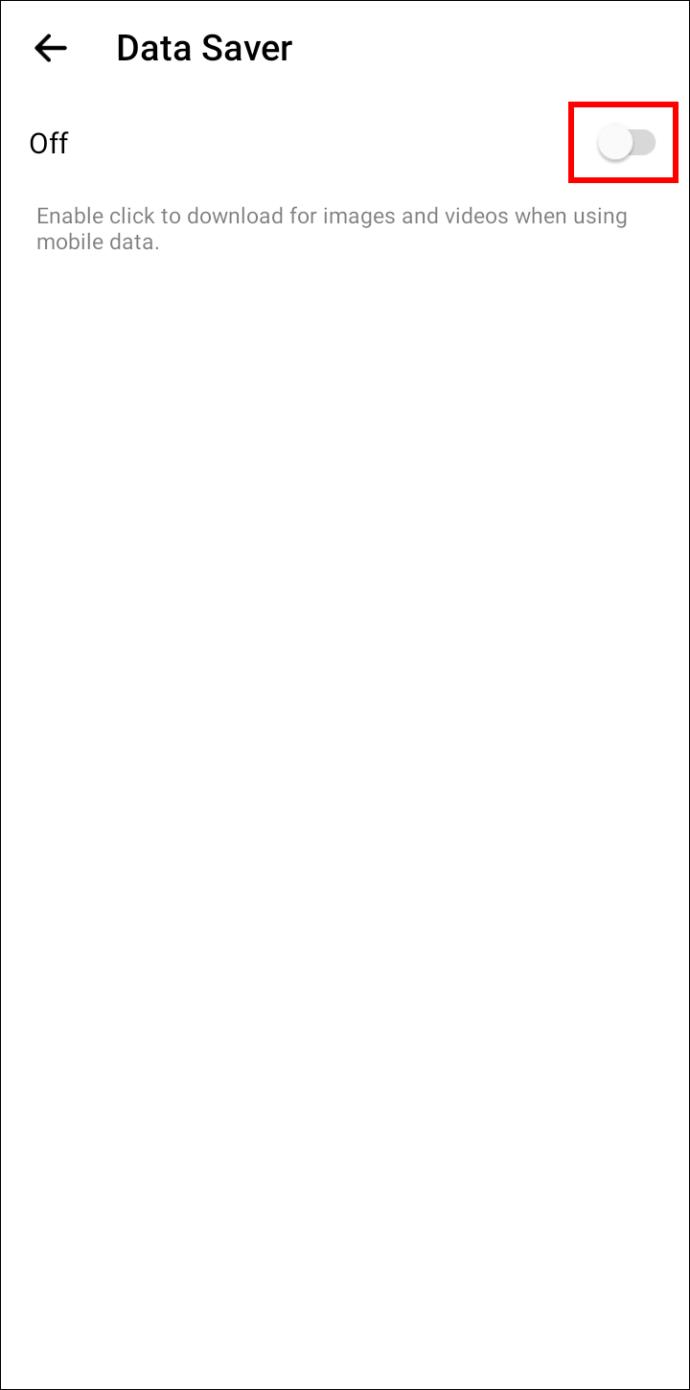
ทำตามขั้นตอนด้านล่างเพื่อปิดการใช้งานโปรแกรมรักษาข้อมูลบน iPhone ของคุณ:
ไปที่ Apple Store แล้วพิมพ์ “Messenger” ในช่องค้นหา
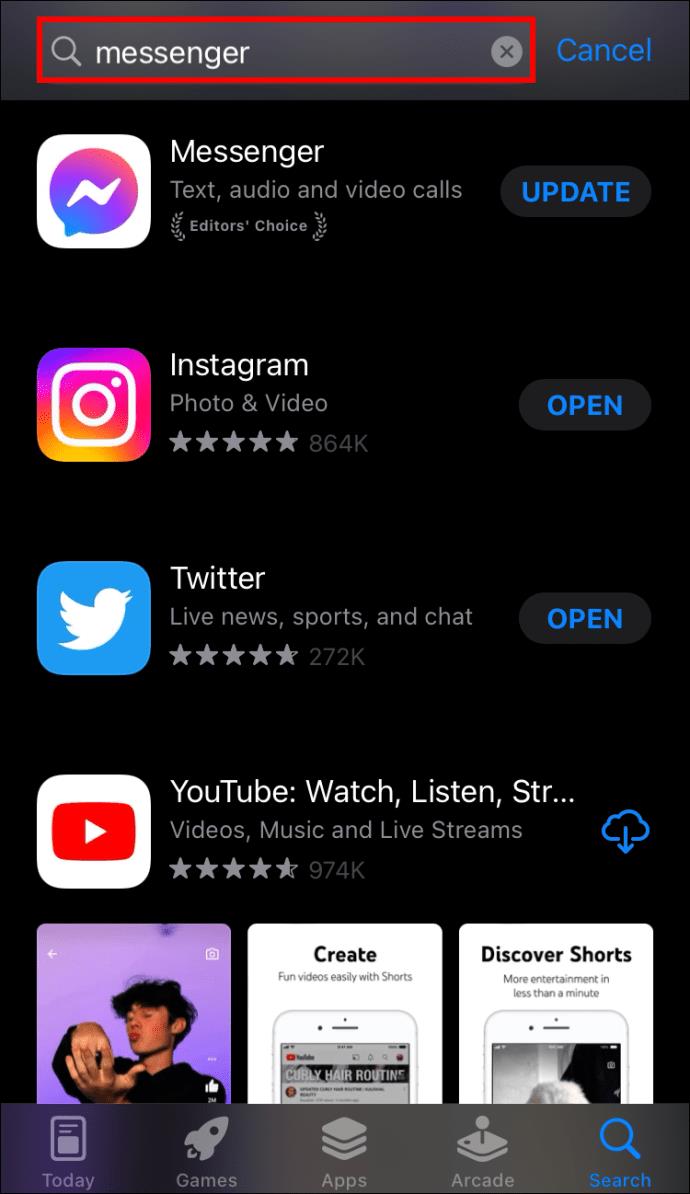
เลือกแอปและติดตั้งการอัปเดตที่มีอยู่
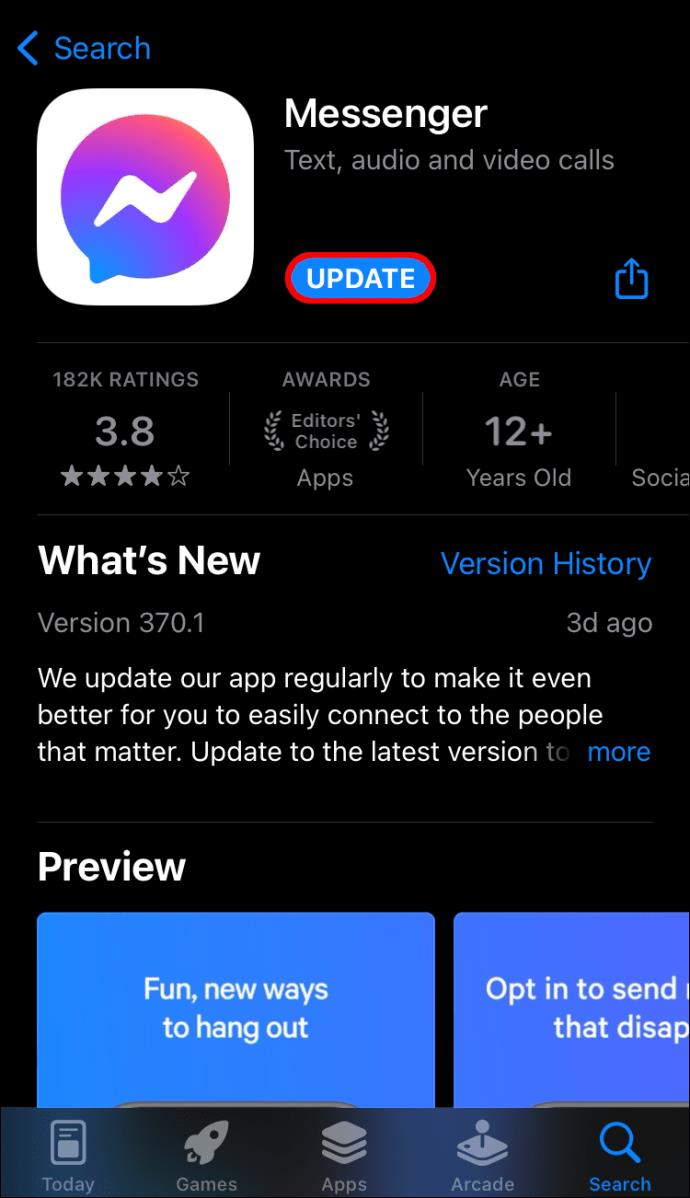
เปิด Messenger แล้วคลิกที่รูปโปรไฟล์ของคุณที่มุมขวาบนของอินเทอร์เฟซและทำตามขั้นตอนข้างต้นเช่นเดียวกันกับ Android
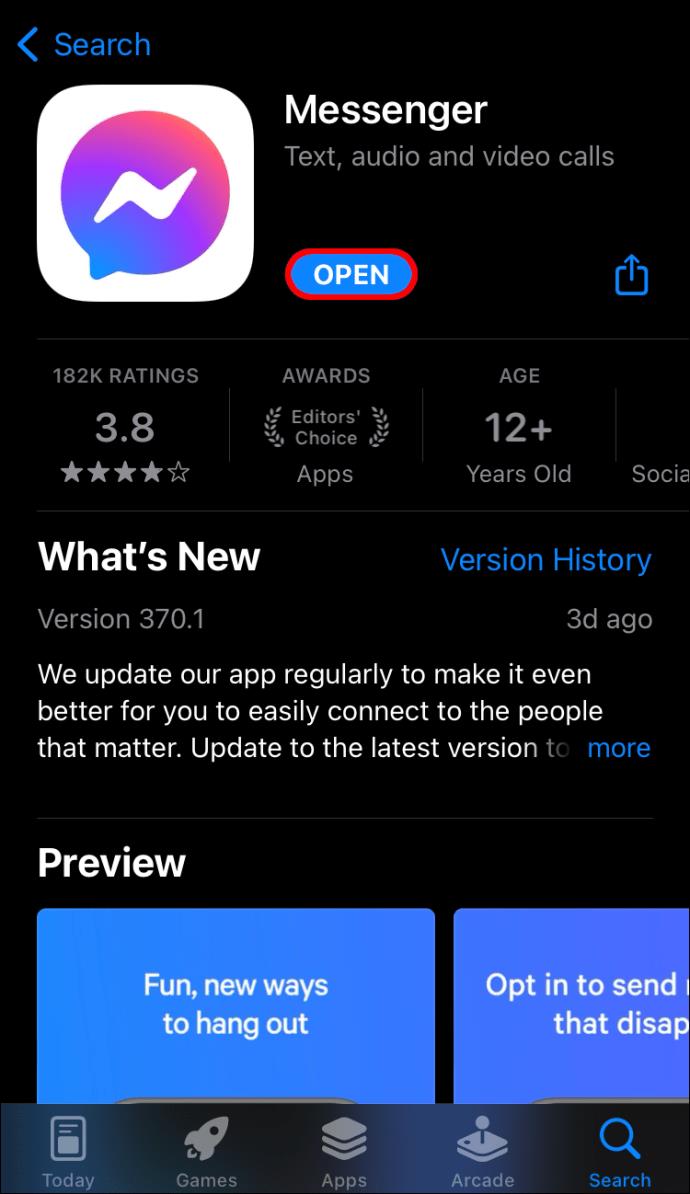
เรียนรู้วิธีแปลอีเมลขาเข้าผ่าน Microsoft Outlook อย่างง่ายดาย โดยปรับการตั้งค่าเพื่อแปลอีเมลหรือดำเนินการแปลแบบครั้งเดียว
อ่านคำแนะนำเพื่อปฏิบัติตามวิธีแก้ปัญหาทีละขั้นตอนสำหรับผู้ใช้และเจ้าของเว็บไซต์เพื่อแก้ไขข้อผิดพลาด NET::ERR_CERT_AUTHORITY_INVALID ใน Windows 10
ค้นหาข้อมูลเกี่ยวกับ CefSharp.BrowserSubprocess.exe ใน Windows พร้อมวิธีการลบและซ่อมแซมข้อผิดพลาดที่เกี่ยวข้อง มีคำแนะนำที่เป็นประโยชน์
ค้นพบวิธีแก้ไขปัญหาเมื่อคุณไม่สามารถจับภาพหน้าจอได้เนื่องจากนโยบายความปลอดภัยในแอป พร้อมเทคนิคที่มีประโยชน์มากมายในการใช้ Chrome และวิธีแชร์หน้าจออย่างง่ายๆ.
ในที่สุด คุณสามารถติดตั้ง Windows 10 บน M1 Macs โดยใช้ Parallels Desktop 16 สำหรับ Mac นี่คือขั้นตอนที่จะทำให้เป็นไปได้
ประสบปัญหาเช่น Fallout 3 จะไม่เปิดขึ้นหรือไม่ทำงานบน Windows 10? อ่านบทความนี้เพื่อเรียนรู้วิธีทำให้ Fallout 3 ทำงานบน Windows 10 ได้อย่างง่ายดาย
วิธีแก้ไขข้อผิดพลาด Application Error 0xc0000142 และ 0xc0000005 ด้วยเคล็ดลับที่มีประสิทธิภาพและการแก้ปัญหาที่สำคัญ
เรียนรู้วิธีแก้ไข Microsoft Compatibility Telemetry ประมวลผลการใช้งาน CPU สูงใน Windows 10 และวิธีการปิดการใช้งานอย่างถาวร...
หากพบข้อผิดพลาดและข้อบกพร่องของ World War Z เช่น การหยุดทำงาน ไม่โหลด ปัญหาการเชื่อมต่อ และอื่นๆ โปรดอ่านบทความและเรียนรู้วิธีแก้ไขและเริ่มเล่นเกม
เมื่อคุณต้องการให้ข้อความในเอกสารของคุณโดดเด่น คุณสามารถใช้เครื่องมือในตัวที่มีประโยชน์ได้ ต่อไปนี้คือวิธีการเน้นข้อความใน Word




![Fallout 3 จะไม่เปิด/ไม่ทำงานบน Windows 10 [แก้ไขด่วน] Fallout 3 จะไม่เปิด/ไม่ทำงานบน Windows 10 [แก้ไขด่วน]](https://luckytemplates.com/resources1/images2/image-6086-0408150423606.png)
![[แก้ไขแล้ว] จะแก้ไขข้อผิดพลาดแอปพลิเคชัน 0xc0000142 และ 0xc0000005 ได้อย่างไร [แก้ไขแล้ว] จะแก้ไขข้อผิดพลาดแอปพลิเคชัน 0xc0000142 และ 0xc0000005 ได้อย่างไร](https://luckytemplates.com/resources1/images2/image-9974-0408150708784.png)

![[แก้ไขแล้ว] ข้อผิดพลาดของ World War Z – หยุดทำงาน ไม่เปิดตัว หน้าจอดำและอื่น ๆ [แก้ไขแล้ว] ข้อผิดพลาดของ World War Z – หยุดทำงาน ไม่เปิดตัว หน้าจอดำและอื่น ๆ](https://luckytemplates.com/resources1/images2/image-8889-0408150514063.png)
